Verander uw Windows-bureaublad gratis van rommel naar nuttig met omheiningen
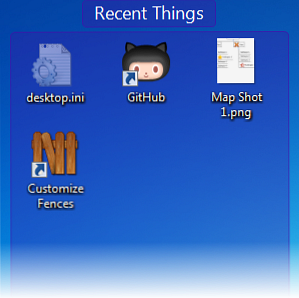
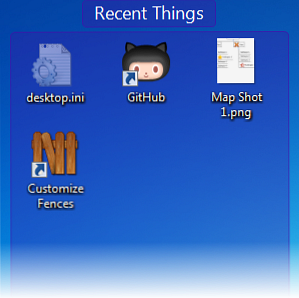 Ik wil dit bericht met een klein verzoek beginnen: Win + D voor mij. Ik wacht hier. Ga je gang, doe het. Oke klaar? Wat zag je? Was het een overdaad aan rommelige pictogrammen voor elke toepassing die het gevoel had dat het pictogram op het bureaublad werd gegooid toen u het installeerde? Of misschien hebt u de pictogrammen op het bureaublad helemaal opgegeven, door ervoor te kiezen ze allemaal te verbergen, zodat uw achtergrond in volle glorie zichtbaar is?
Ik wil dit bericht met een klein verzoek beginnen: Win + D voor mij. Ik wacht hier. Ga je gang, doe het. Oke klaar? Wat zag je? Was het een overdaad aan rommelige pictogrammen voor elke toepassing die het gevoel had dat het pictogram op het bureaublad werd gegooid toen u het installeerde? Of misschien hebt u de pictogrammen op het bureaublad helemaal opgegeven, door ervoor te kiezen ze allemaal te verbergen, zodat uw achtergrond in volle glorie zichtbaar is?
Hoe het ook zij, er is een eenvoudig en gratis hulpprogramma genaamd Fences dat de Windows-desktop transformeert van rommelig naar netjes, met heel weinig moeite. In een notendop sorteert Fences uw bureaubladpictogrammen in afzonderlijke gebieden die u onafhankelijk kunt verplaatsen en samenvouwen. Het is een van die essentiële tools die echt een Windows-functie zou moeten zijn, en inderdaad, sommige pc-makers bundelen het met hun vooraf geïnstalleerde kopie van Windows wanneer ze je een nieuwe computer verkopen.
Omheiningen krijgen
Fences is gratis, maar dat betekent niet dat het installatieproces volledig probleemloos is. De Fences-website probeert je ertoe te brengen de 20-dollar-versie te kopen en het is misschien niet zo vanzelfsprekend om bij de gratis versie te komen (je moet scrollen). Dus hier is een directe link naar de downloadpagina van de gratis versie, die er als volgt uitziet:

Nadat u op het blauw hebt geklikt Download knop, vraagt de site om uw e-mail en stuurt u vervolgens een downloadlink. Als je geen zin hebt om je echte e-mailadres op te geven, heeft MakeUseOf in de loop der jaren een hele reeks wegwerp-e-mailservices gedekt, dus voel je vrij om een van deze te gebruiken in plaats van je echte adres (hoewel Stardock een gerenommeerd bedrijf is en zij heb me nooit gespampeerd).
De Download knop brengt je naar Download.com, waar je kunt zien dat meer dan 4 miljoen mensen al Fences hebben gedownload, dus dit product moet iets goed doen (behalve het vervelende downloadproces).
Zodra je het installatieprogramma hebt, is het instellen van de normale Next-Next-Next-routine, dus klik weg totdat je klaar bent.
Gebruik van omheiningen
Onmiddellijk na het instellen, zal Fences een dialoogvenster openen met een beetje snelle hulp:

Het ontwerp van het dialoogvenster maakt het vrij duidelijk wat het is “rechts” optie om hier te klikken, dus we laten Fences zijn ding doen en klikken op de grote knop in het midden. Vervolgens wil Fences weten hoeveel hulp je echt nodig hebt:

Zodat u een duidelijk beeld krijgt van waar we hier mee te maken hebben, dit is een screenshot van mijn werkelijke bureaublad voordat ik klik “Sorteer mijn pictogrammen“:

Ik weet het, het is rommelig. Dat is omdat ik een van die gebruikers ben die gewoonweg teleurgesteld zijn in bureaubladpictogrammen, dus ik verberg ze meestal allemaal. Ik heb het verbergen voor dit bericht uitgeschakeld, zodat je de puinhoop kunt zien. Laten we nu kijken wat er gebeurt als ik tegen Fences zeg “sorteer mijn pictogrammen“:

Alles wat ik kan zeggen is, “Wauw.” Dat is een behoorlijk dramatisch verschil, in slechts één klik. Je kunt zien dat Fences een heleboel nieuwe Fences heeft gemaakt op basis van de iconen die ik had - QuickLinks, Recente dingen, Programma's, Webkoppelingen (waarvan ik er geen had), folders, en Bestanden en documenten. Niet al deze zijn nuttig voor mij, maar het is zeker een sterk uitgangspunt en laat zien wat Fences kan doen.
Omheiningen verwijderen die ik niet nodig heb, duurt slechts een simpele klik met de rechtermuisknop:

Na het klikken op Verwijder Hek, Fences vroeg om bevestiging en raakte toen snel van die nutteloze omheining af.
Zelfs met uw pictogrammen allemaal netjes en opgeruimd, wilt u misschien niet dat ze de hele tijd worden weergegeven. Fences voegt hier een leuk trucje aan toe: dubbelklik gewoon ergens op je bureaublad en al je iconen verdwijnen onmiddellijk. Dubbelklik opnieuw en de omheiningen verschijnen nog een keer.
Tweaking Fences
Zodra je Fences hebt ingesteld, is het tijd om te gaan spelen met de instellingen, natuurlijk:

In het dialoogvenster Omheiningsinstellingen kun je kiezen uit een aantal voorgedefinieerde lay-outs en de manier aanpassen waarop omheiningen eruit zien:

Dat is niet veel controle, maar eigenlijk dekken deze instellingen vrijwel alles wat de meeste gebruikers nodig hebben.
Laatste gedachten
Voor een gratis applicatie is Fences zalig ontdaan van zeurschermen, banners en andere ergernissen. Sommige van de beste functies zijn onzichtbaar, zoals die uitstekende truc voor het verbergen van bureaubladpictogrammen. Het is een van die tools die echt op je groeit. Het maakt de Windows-bureaublad eigenlijk weer handig. Ik verwijder applicaties meestal nadat ik ze heb bekeken, maar ik denk dat ik Fences een tijdje laat blijven hangen - dat is het dat goed.
Bent u zelf een Fences-gebruiker? Ben je op zoek gegaan naar de betaalde versie, en was het het waard?


